Comment installer Windows 7 gratuitement à partir de zéro sur votre ordinateur? Guide étape par étape

Windows 7 est sorti en octobre 2009 et il est devenu très populaire auprès des utilisateurs. Encore plus après la mauvaise acceptation de son prédécesseur Windows Vista. Au fil du temps, il gagnait du terrain, car beaucoup avaient choisi de revenir à XP .
Si vous faites partie des personnes qui souhaitent continuer à utiliser ce système, nous devons vous annoncer de mauvaises nouvelles. Le 14 janvier 2020, Microsoft a décidé de mettre fin au support de ce système . Cela signifie que Windows 7 ne reçoit plus de mises à jour depuis cette date.
Cependant, il y a encore des gens qui préfèrent Windows 7 aux autres systèmes d’exploitation. Pour tous, nous avons créé ce post. Dans lequel nous montrerons, entre autres, comment l’installer sur l’ordinateur de manière très simple .
Conditions requises pour installer Windows 7 Quelles sont les fonctionnalités que mon PC devrait avoir?

Avant de commencer l’ installation, il est important de savoir comment ce système fonctionnera sur votre ordinateur . Avec cela, vous devez prendre en compte si votre ordinateur dispose de suffisamment d’espace et de puissance pour utiliser le logiciel. Il existe deux types d’exigences:
- Les premiers font référence aux capacités minimales du PC. Celles-ci sont nécessaires pour que cela fonctionne.
- Ces derniers font référence à ce que votre ordinateur doit avoir pour obtenir des performances fluides et simples.
Voyons ce que chacun d’eux est:
Exigences minimales
Sur l’architecture de processeur 32 bits:
- Fréquence du processeur 1 GHz .
- 1 Go de RAM .
- Un moniteur 800 x 600 pixels.
- Carte graphique (peut être intégrée) compatible avec DirectX 9.
- 16 Go d’espace libre sur le disque sur lequel Windows sera installé.
Sur les architectures 64 bits:
- Fréquence du processeur 1 GHz.
- 2 Go de RAM.
- Moniteur 800 x 600px.
- Carte graphique compatible DirectX 9.
- 20 Go d’espace libre sur le disque principal.
Exigences recommandées
- Vitesse du processeur de 1,55 GHz
- 1,5 Go de RAM
- Résolution d’écran de 1024×768 pixels.
- Carte graphique compatible DirectX 10.
- 80 Go d’espace libre.
De plus, un accès Internet, un lecteur de CD / DVD optique et une carte graphique externe de 512 Mo sont recommandés lors de l’ utilisation de l’ordinateur pour les jeux.
Étapes pour créer une clé USB amorçable et installer Windows 7 avec Rufus.
Rufus est un assistant d’installation. Ce qui offre la possibilité de se passer d’un CD ou DVD Windows pour l’installation. Cette option est très pratique, surtout si votre ordinateur ou ordinateur portable ne dispose pas d’un lecteur à cet effet.
Le programme servira de disque de démarrage. En d’autres termes, Windows l’utilisera pour démarrer le système , au lieu de le faire à partir de l’installation sur le disque principal. Pour utiliser cette méthode d’installation, nous devons d’abord obtenir:
Une clé USB
Il est recommandé qu’il ait une capacité d’au moins 8 Go . Il est important de noter que tous les fichiers précédents que vous possédez seront perdus lors du placement du programme d’installation. Pour cette raison, il est préférable de formater le même format.
Le programme Rufus
Étant un logiciel gratuit, vous pouvez le télécharger gratuitement sur rufus.ie . Dans le site, nous pouvons trouver une version portable.
Un fichier .ISO Windows 7
Vous pouvez trouver ici le moyen de le télécharger de manière simple. Il est possible que dans votre système actuel, il apparaisse comme un fichier compressé (de type WinRar). Ne le décompressez pas.
Une fois que nous avons ces trois éléments, nous pouvons procéder à l’installation. Pour le faire correctement, procédez comme suit:
Démarrez le programme Rufus
Une fois le téléchargement terminé, recherchez dans le fichier associé le programme Rufus suivi du numéro de version. Il doit avoir une extension .exe .

Insérez la clé USB dans le port USB
Veuillez noter que lors de l’installation du système, la mémoire ne doit pas être supprimée. Sélectionnez l’unité que vous venez de placer. Vous pouvez le faire dans la fenêtre du programme, dans la section «Appareil» .
Choisissez le fichier .ISO
Appuyez sur le bouton «Sélectionner» pour choisir l’image disque (ISO) dans l’explorateur. Si vous avez terminé les étapes correctement, la barre d’état affichera «Prêt» .
Le transfert commence
Appuyez sur «Démarrer» et le programme convertira les fichiers à l’intérieur du .ISO en un fichier de démarrage.
Fenêtre d’avertissement
Cliquez sur «OK» dans la fenêtre pop-up. Le logiciel vous avertit que les données précédentes sur le lecteur flash seront effacées. Le processus de transfert peut prendre quelques minutes.
Retirez l’appareil
Une fois l’étape précédente terminée, une barre verte apparaîtra avec le mot «Prêt» . Cela signifie que nous pouvons maintenant éjecter le périphérique externe. Pour ce faire, allez dans l’explorateur de fichiers, faites un clic droit sur le lecteur et choisissez «Ejecter» . Après cela, vous pouvez retirer la clé USB en toute sécurité.
C’est prêt
«MISE À JOUR
Voulez-vous savoir comment installer et configurer le système d’exploitation Windows 7 de Microsoft sur votre PC?
ENTREZ ICI
et découvrez comment procéder»
En effectuant les étapes ci-dessus, vous aurez transformé votre périphérique USB en un programme d’installation de Windows 7 .
Comment installer et configurer Windows 7 comme un pro à partir de zéro, facile et rapide?
Vous disposez déjà d’un appareil capable d’installer un système d’exploitation via un port USB. Il est temps de l’utiliser. Si vous essayez de réinstaller ou de remplacer Windows, il est important que vous effectuiez d’abord une sauvegarde de vos fichiers et documents importants.
Passons à l’essentiel, les étapes à suivre pour installer Windows:
Éteignez l’ordinateur
Fermez toutes les fenêtres et tous les programmes. Ensuite, allez sur le bureau et appuyez sur les touches «Alt + F4» . Dans la fenêtre pop-up, sélectionnez «Arrêter» .
Insérez la clé USB dans le port USB.
Le périphérique et l’entrée doivent tous deux être 2.0. Nous réitérons que vous ne devez pas l’extraire tant que l’ensemble du processus n’est pas terminé.
Démarrez le PC
Appuyez sur le bouton d’alimentation et gardez un œil sur les options répertoriées pendant que vous le faites. Il est vital, si vous le faites sur un ordinateur portable, de vous assurer de le connecter au réseau électrique, pour éviter une éventuelle interruption.
Entrez dans le menu Bios
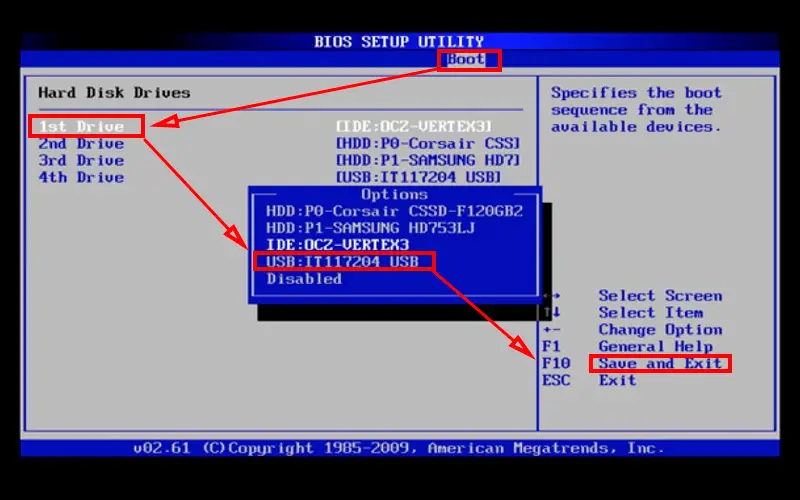
La touche sur laquelle appuyer pour accéder à cette fenêtre varie selon le fabricant. Cela peut être Escape, Delete, F1, F12, F9 . Quoi qu’il en soit, le système indiquera celui qui correspond à votre ordinateur. Notez que si vous n’appuyez sur aucun bouton, Windows démarrera normalement.
Allez dans l’onglet «Options de démarrage»
Il peut également être trouvé sous le nom «Boot» . Dans celui-ci, vous devez dire au système de donner la priorité au démarrage à partir du port USB.
Sortez du Bios
Appuyez sur la touche «Quitter l’enregistrement des modifications»
Attendez
Soyez patient, cela peut prendre un certain temps. L’ordinateur redémarrera et l’installation de Windows 7 commencera.
Configurer
Une fenêtre apparaîtra, déjà avec l’interface Windows 7. Dans celle-ci, vous devez choisir la langue, le pays et la langue du clavier. Lorsque vous avez terminé, cliquez sur «Suivant» .
Installer
Appuyez sur le bouton «Installer maintenant» . Après cela, vous devrez attendre quelques instants et le nouveau système d’exploitation fonctionnera déjà sur votre ordinateur. Ne vous inquiétez pas si votre ordinateur redémarre plusieurs fois au cours du processus.
Est-il conseillé d’installer Windows 7 maintenant que ses développeurs ont supprimé le support?
Choisir le 7 plutôt que ses successeurs, c’est se priver de nombreuses nouveautés. Une interface moderne, une compatibilité avec les nouveaux programmes, les assistants vocaux et les mises à jour du système. Ce dernier peut rendre notre PC vulnérable .
Bien qu’il existe toujours des raisons de force majeure pour utiliser Windows 7 comme système d’exploitation . Si vous possédez un ordinateur quelque peu ancien, il est probable que les nouvelles versions ne fonctionneront pas correctement ou ne répondront pas aux exigences minimales. Une autre raison de réinstaller ou de continuer à utiliser ce système d’exploitation est la compatibilité avec certains appareils. Cela peut être le cas de machines CNC, de traceurs de découpe ou de tout appareil qui n’a pas mis à jour son système et n’est utilisable que via la version 7 .
En bref, il est toujours recommandé, dans la limite des possibilités de l’utilisateur, d’ utiliser la dernière version stable de tous les logiciels.
Si vous avez des questions, laissez-les dans les commentaires, nous vous répondrons dans les plus brefs délais, et cela sera également d’une grande aide pour plus de membres de la communauté. Je vous remercie!



